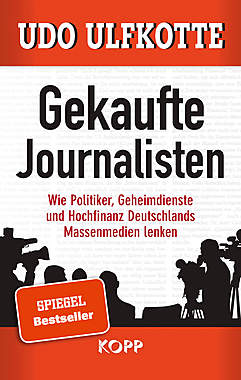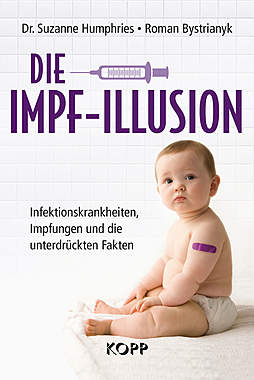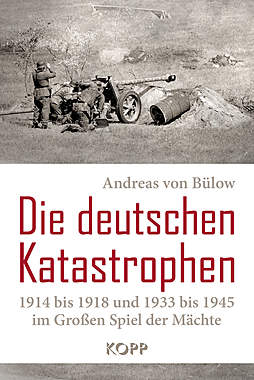- @Elli: OS-Disk-Image - Was isn los, hast Du... - Tassie Devil, 07.12.2006, 03:40
- Re: @Elli: OS-Disk-Image - Was isn los, hast Du... - TD - - Elli -, 07.12.2006, 11:16
- steig einfach um auf Laptop... mkT - igelei, 07.12.2006, 14:05
- Re: @Elli: OS-Disk-Image - Was isn los, hast Du... - Elli - Tassie Devil, 08.12.2006, 00:19
- Re: @Elli: OS-Disk-Image - Was isn los, hast Du... - TD - - Elli -, 08.12.2006, 16:57
- Re: @Elli: OS-Disk-Image - Was isn los, hast Du... - Elli - Tassie Devil, 09.12.2006, 02:28
- Re: @Elli: OS-Disk-Image - Was isn los, hast Du... - TD: nochmals danke! (o.Text) - - Elli -, 09.12.2006, 11:38
- Re: @Elli: OS-Disk-Image - Was isn los, hast Du... - Elli - Tassie Devil, 09.12.2006, 02:28
- Re: @Elli: OS-Disk-Image - Was isn los, hast Du... - TD - - Elli -, 08.12.2006, 16:57
- wie TD immer sagt: von Anfang an gut partitioniert, ist halb gewonnen - BillyGoatGruff, 07.12.2006, 21:50
- Re: @Elli: OS-Disk-Image - Was isn los, hast Du... - TD - - Elli -, 07.12.2006, 11:16
Re: @Elli: OS-Disk-Image - Was isn los, hast Du... - Elli
-->>>>Ich weiß nicht mal, wo das"System-Panel" ist!
>>Na, das System-Panel wie auch das Software-Panel wie auch rund 3-4 Dutzend dieser Konfigurations-/Einstellungs-Panele sind alles Teile des Control-Panels,
>>Start -> Einstellungen -> Control Panel ->
>Nach"Start" sehe ich keine"Einstellungen". ![[image]](img/smilies/hae.gif)
Seufz, dann ist der Stil Deines Desktops entweder auf"bunti-wiesi-knallifarbi-luftballoni" eingestellt, dann wuerde Dir nach dem Linksklick auf unten links Start das Control-Panel in der danach angezeigten rechten Spalte zum selektieren angeboten werden, oder, egal wie Dein Desktop-Stil eingestellt ist, die Anzeige des Control-Panels ist ueberhaupt nicht darauf eingestellt.
Wenn Du unten links den Startknopf rechtsklickst und im Menue Eigenschaften linksklickend selektierst, dann bekommst Du das Haupt-Panel"Taskbar und Start-Menue Eigenschaften" angezeigt, ueber dieses Panel kannst Du die gesamten Eigenschaften Deines Active User-Desktops sowohl der Taskbar-Leiste ganz unten quer incl. der System-Tray rechts wie auch das nach Linksklick der Start-Taste unten links sich nach oben oeffnende Startmenue customizen (einstellen), Du wirst ueber die Einstellungen fuer das Startmenue auch das Feld fuer die Anzeige des Control-Panels finden.
Mit seiner englischen Bezeichnung Control-Panel ist dieses Panel der zentrale Punkt im WIN XP fuer fast alle Arten von System-Einstellungen/-Anzeigen (darunter die Unter-Panel"System" und"Software" nebst 3-4 Dutzend weiteren Unter-Panels), wie dieses Control-Panel in der deutschen WIN-XP-Version heisst, das kann ich Dir leider nicht sagen, ich habe die Bezeichnung leider vergessen.
>>Es gibt da auch im XP Home ein Datei- und Einstellungs-Uebertragungs-Tool (migwiz.exe), mit dem Tool kannst Du Dateien und Einstellungen Deines Rechners A auch als Datei auf Platte speichern,
>Stimmt, so mache ich es - danke.
Bitte.
Noch ein paar kleine Tips zum Migration-Wizard:
1. Die Daten bzw. Dateien, die der Wizard nicht in seiner Selektionsliste zum Migrieren auffuehrt, musst Du natuerlich manuell zusaetzlich auf ein removable Media (CD,DVD etc.) abziehen, Du musst also die Vollstaendigkeit selbst handisch ueberpruefen und nachfuehren.
2. Der Wizard migriert die auf Deinem Quellen-Rechner A installierten Programme als solche natuerlich nicht, sondern nur deren Einstellungen und ggf. deren Daten-Dateien; Migrations-Daten des Wizards nuetzen Dir auf Deinem Ziel-Rechner B also nur dann, wenn dort das entsprechende Programm oder Software-Pack auch tatsaechlich installiert ist.
3. Wenn die Mengen-Kapazitaet(en) des/der involvierten Datentraeger(s) kein Thema ist, lass im Zweifelsfall den Wizard lieber zuviel wie zu wenig fuer die Migration abziehen, denn was Du fuer die Migration ausschliesst, das kannst Du spaeter beim Einspielen gemaess folgend Punkt 4 nicht herbeizaubern.
4. Nach dem Aufruf des Wizards auf Deinem Ziel-Rechner B (der Wizard muss dort natuerlich auch installiert sein) kannst Du ebenfalls waehlen, was Du denn gerne in Dein System B reinmigriert haben moechtest. Das eroeffnet Dir die Option der selektiven Migration Deiner Daten und Einstellungen, sodass Du selbst waehrend des Migrierens sogar abbrechen kannst, und spaeter ggf. nach Installation einer oder mehrerer fehlender Software-Komponenten den Wizard erneut startest und dann nur die noch fehlenden Teile in Dein System B reinmigrierst.
5. Erstelle Dir, wenn moeglich, eine Kopie Deiner Migrationsdaten.
Viel Erfolg!
Gruss!
TD
gesamter Thread:
 Mix-Ansicht
Mix-Ansicht